
বন্ধুরা আশাকরি সকলেই ভালো আছেন। আমাদের কোনো অ্যাপ প্রয়োজন হলে সবাই চলে যাই গুগল প্লে স্টোরে এবং সেখান থেকে আমাদের প্রয়োজনীয় অ্যাপটি ডাউনলোড করে নেই। এই Google play store এর এমন কিছু সেটিং রয়েছে যেগুলো আপনার জানা থাকলে এই অ্যাপ ব্যবহারের অভিজ্ঞতা আরো বাড়াতে পারে। চলুুুন কথা না বাড়িয়ে দেখে নেওয়া যাক এই রকমই ৫টি সেটিং।
আপনারা অনেক সময় আপনাদের ছোট ছেলে মেয়েদের হাতে স্মার্টফোন তুলে দেন এবং তারা তাদের ইচ্ছামতো গুগল প্লে স্টোর থেকে বিভিন্ন অ্যাপ ডাউনলোড করে থাকে। আপনার যদি এমন মনে হয় যে, আপনার সন্তান কোনো আপত্তিকর গেম ডাউনলোড করবে কিংবা এমন কোন গেম ডাউনলোড করবে যা তাকে ভবিষ্যতে অন্ধকারের দিকে ঠেলে দেবে। তাহলে আপনি Parental controls সেটিং থেকে আপনার ছেলে বা মেয়ের বয়স অনুযায়ী গেম পছন্দ করে দিতে পারেন।
১. এর জন্য আপনাকে প্রথমে যেতে হবে গুগল প্লে স্টোরে। এরপর আপনি উপরে মেনুবারে ক্লিক করুন।
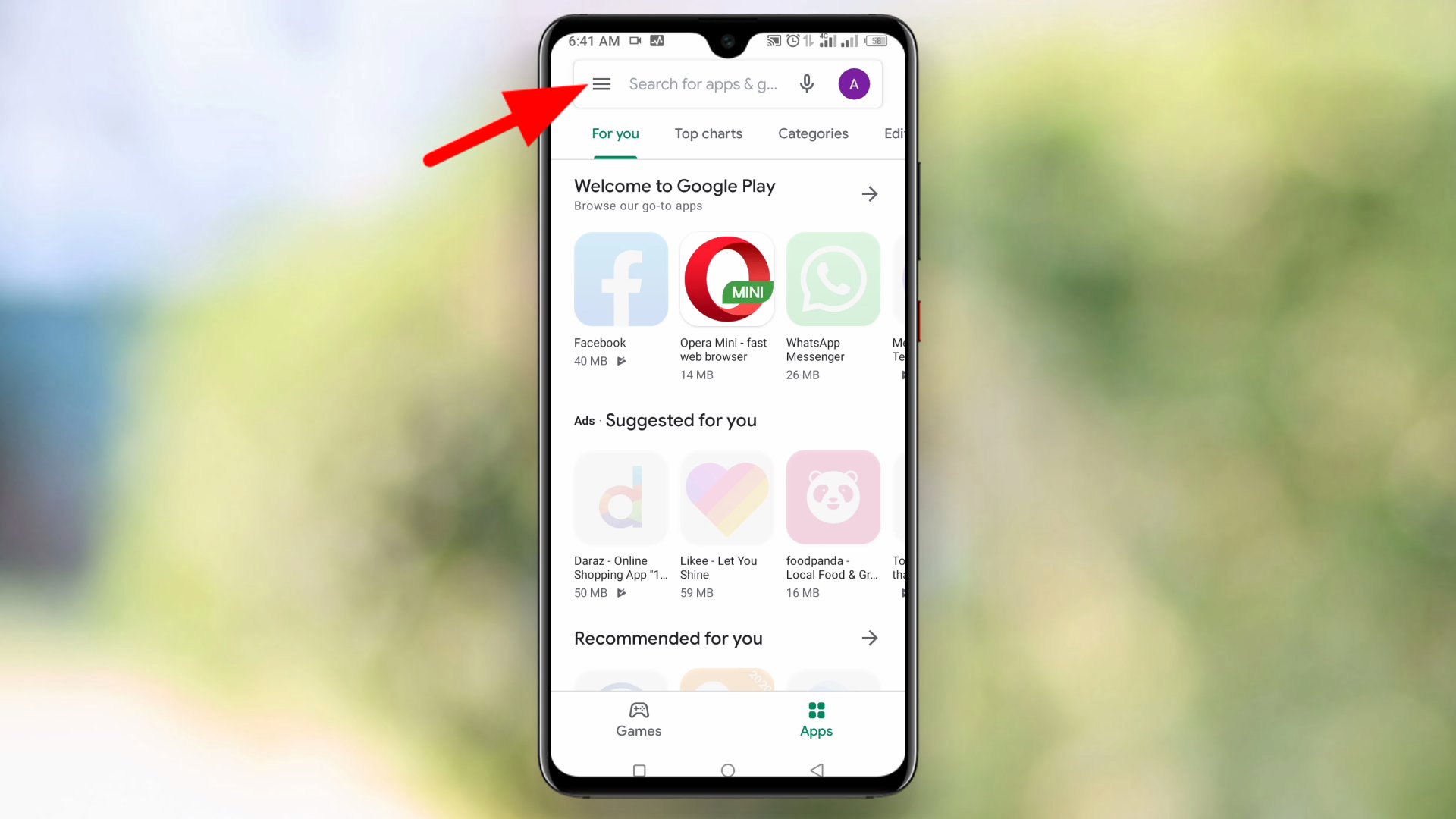
২. তারপর চলে যান setting এ
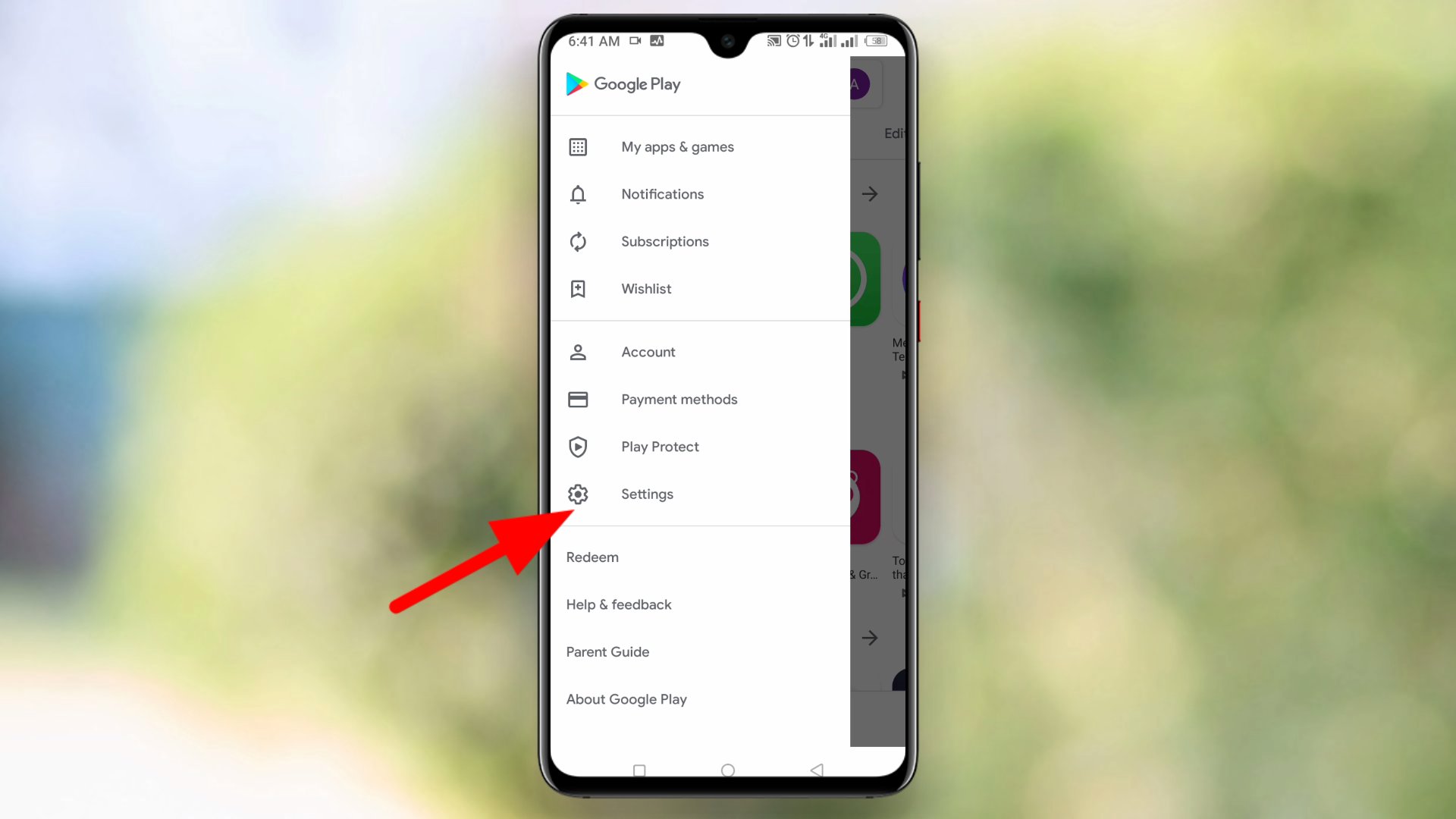
৩. Setting এ চলে আসার পর নিচে দেখতে পাবেন Prental controls. এখানে ক্লিক করুন।
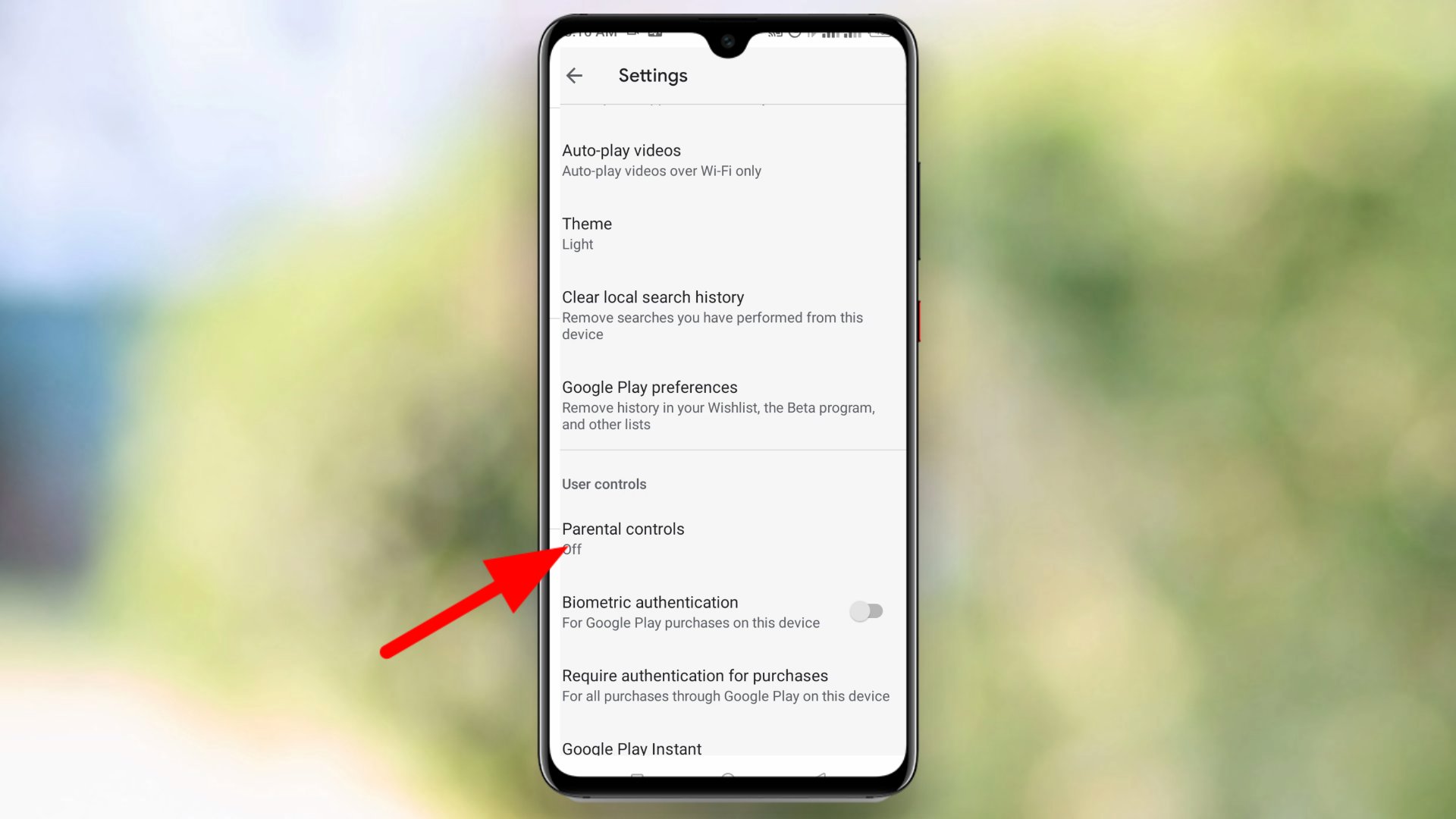
৪. তারপর Prental controls are off এটি চালু করে দিন। তারপর আপনাকে পাসওয়ার্ড দিতে বলবে। আপনি এখানে আপনার মনের মত পাসওয়ার্ডটি দিয়ে দিন।
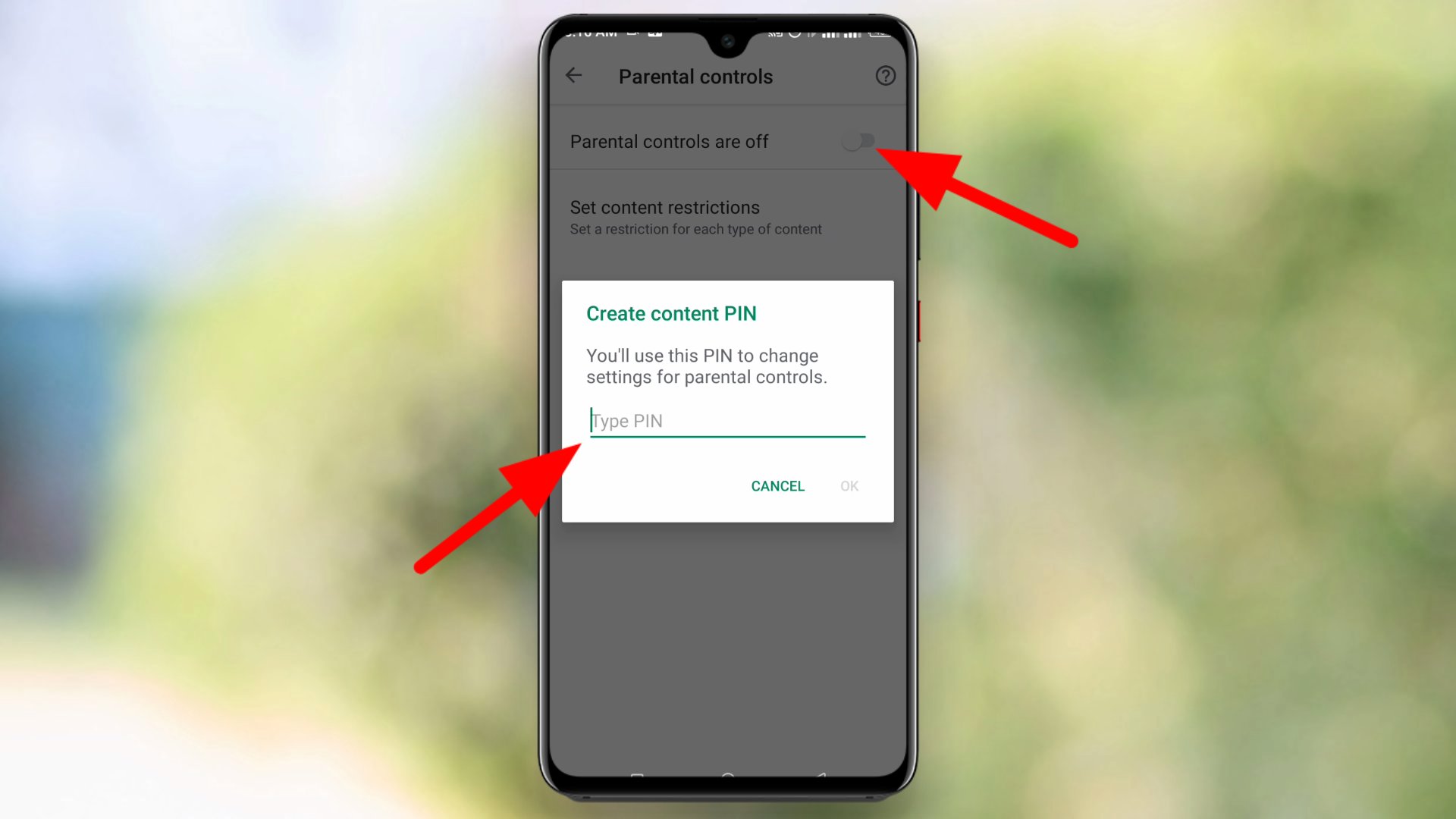
৫. এরপর Apps & games এ চলে যান।
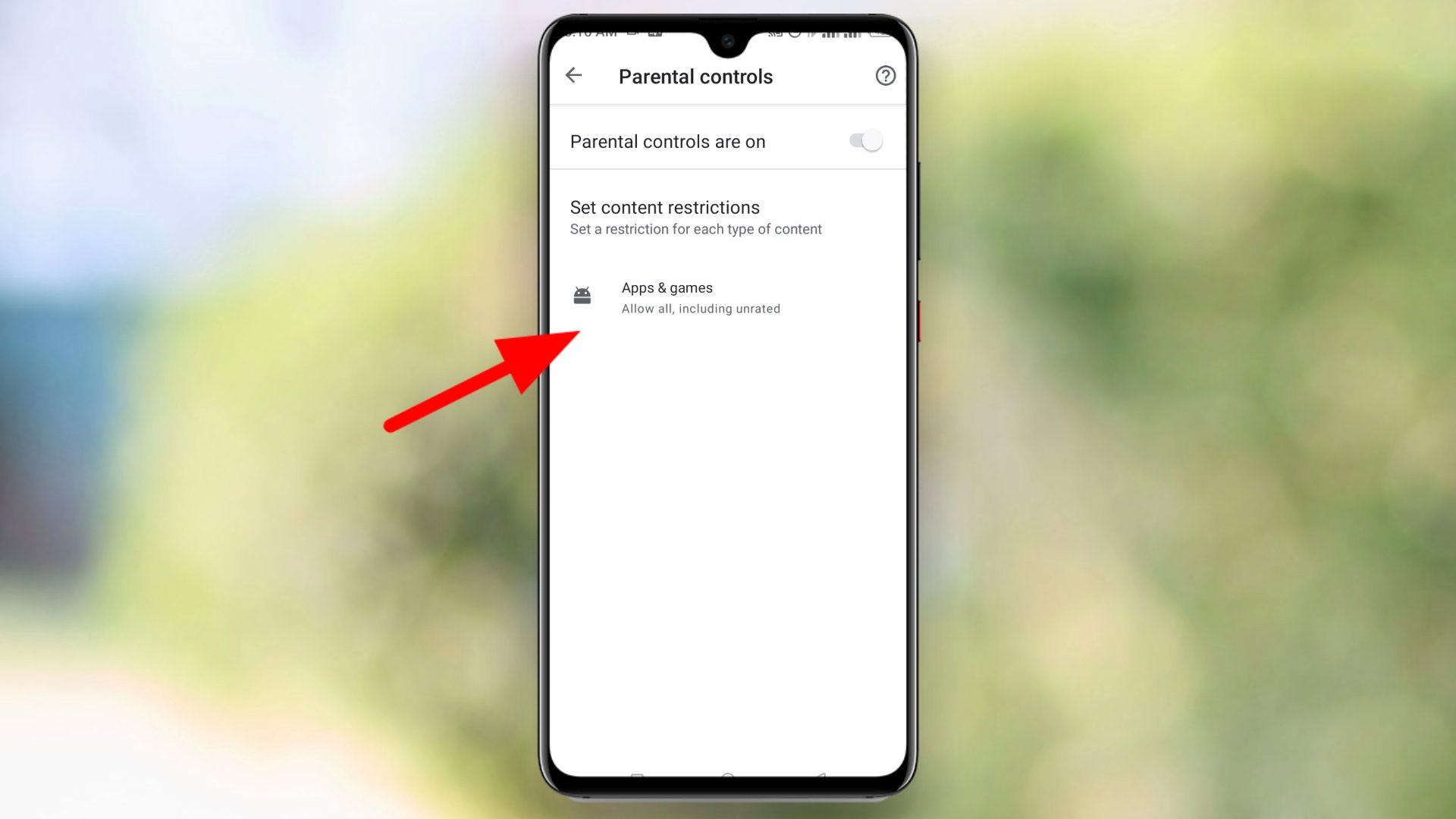
৬. এরপর আপনার সামনে চলে আসবে আপনি কোন ধরনের অ্যাপ সার্চ রেজাল্ট থেকে বন্ধ করতে চাচ্ছেন। আপনার সন্তানের বয়স যদি ৭ এর কম হয়, তবে আপনি এখানে 7+ সিলেক্ট করুন। আর যদি ১২ এর নিচে হয়, তাহলে 12 + সিলেক্ট করুন। এভাবে যে বয়সের নিচের অ্যাপ গুলো আপনার সন্তানের সার্চ রেজাল্টে দেখাতে চান সেটি এখান থেকে দিয়ে দিন। তাহলেই আপনার সন্তানের সে বয়সে ক্ষতিকর এমন কোন অ্যাপ সার্চ রেজাল্টে আসবে না। যদি আপনার সন্তান সে অ্যাপের নাম লিখে সার্চ দেয় তবুও আসবে না।

৭. উদাহরণস্বরূপ, আমি গুগল প্লে স্টোরে গিয়ে সার্চ করছি Pubg লিখে। কিন্তু আপনি এখানে দেখতে পাচ্ছেন এখানে কোন পাবজি গেম নেই। কেননা এই বয়সের জন্য এই গেমটি তৈরি করা হয়নি।
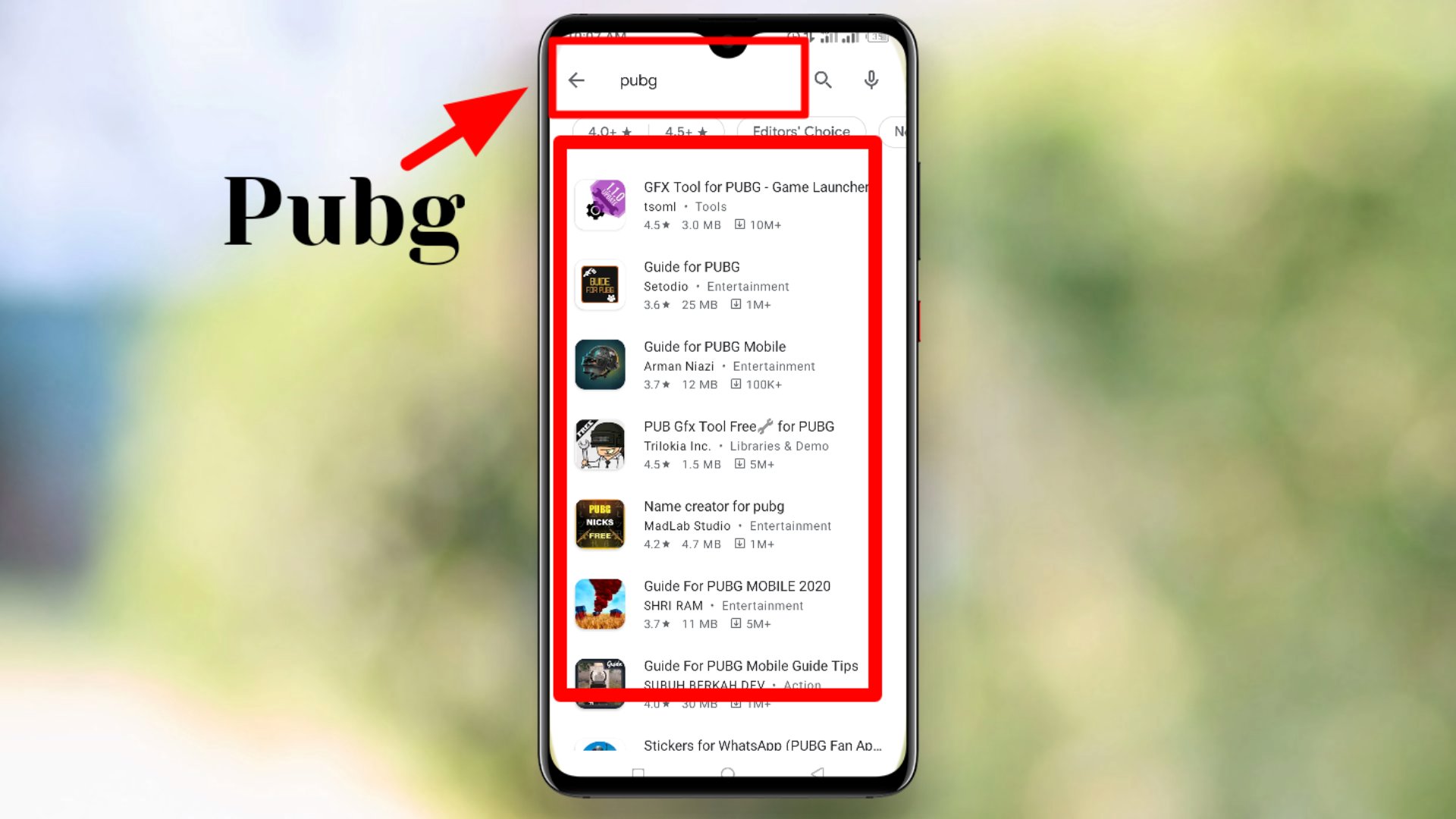
তাই আপনি চাইলে আপনার সন্তানের সুরক্ষার কথা ভেবে এ সেটিং টি চালু করে আপনার সন্তানের বয়স অনুযায়ী এখানে সিলেক্ট করে দিতে পারেন। এতে করে আপনার সন্তানের জন্য ক্ষতিকর এমন কোন অ্যাপ সার্চ রেজাল্টে আসবেনা।
এমন যদি হয় যে, Google play store এ আপনার সামনে এমন কোনো অ্যাপ চলে এসেছে যা ভবিষ্যতে আপনার প্রয়োজন রয়েছে। তাহলে আপনি এই অ্যাপটি Wishlist যুক্ত করতে পারেন। যার ফলে ভবিষ্যতে আপনি সেই অ্যাপটি প্রয়োজনীয় সময়ে ডাউনলোড করে নিতে পারেন।
১. এ জন্য যে অ্যাপটি Wishlist এ যুক্ত করতে চাচ্ছেন, সে অ্যাপে ক্লিক করুন। এরপর উপরে three dot এ ক্লিক করুন।
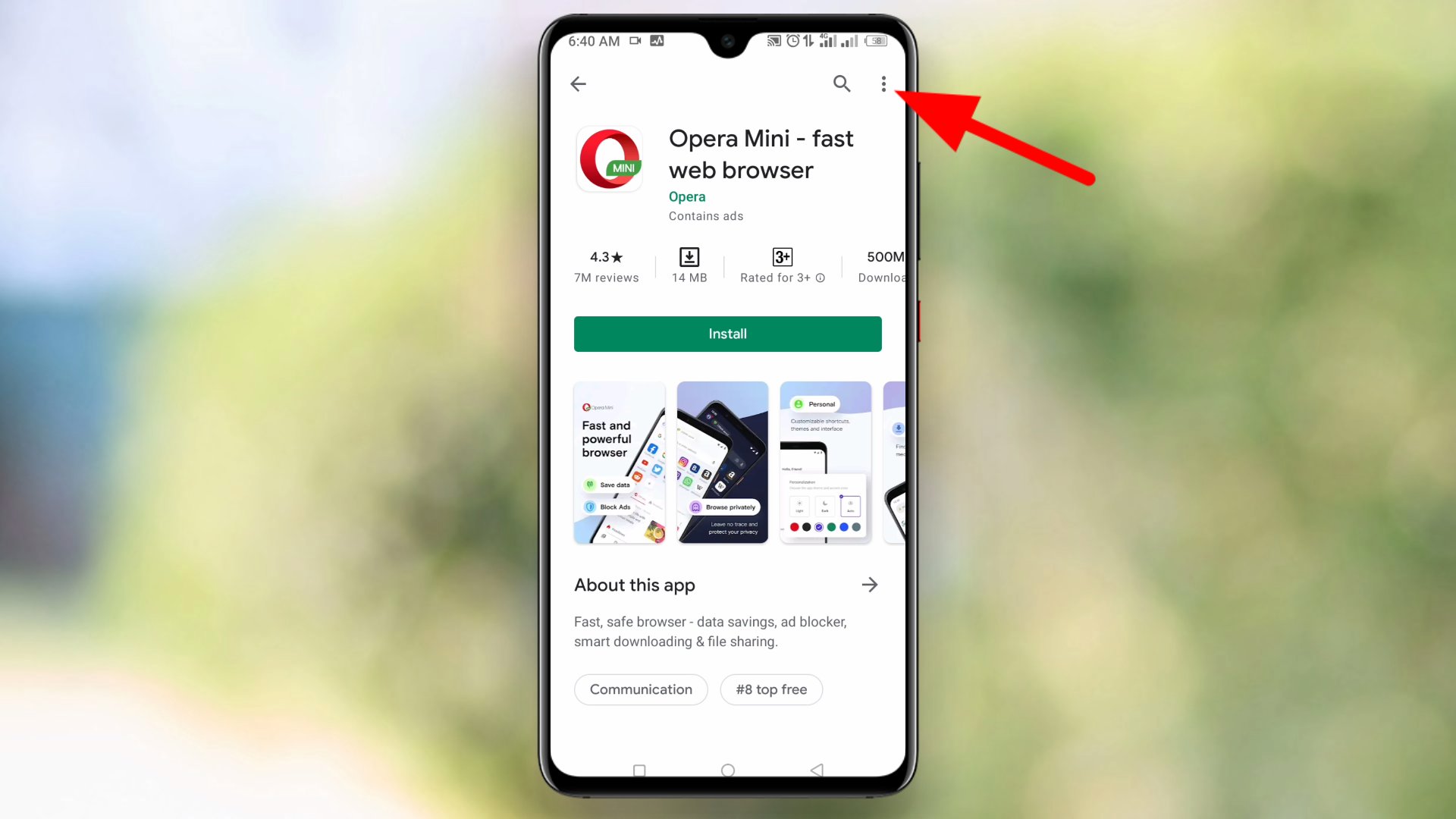
২. এরপর Add a wishlist এ ক্লিক করুন। তাহলেই এটি wishlist এ যুক্ত হয়ে যাবে।
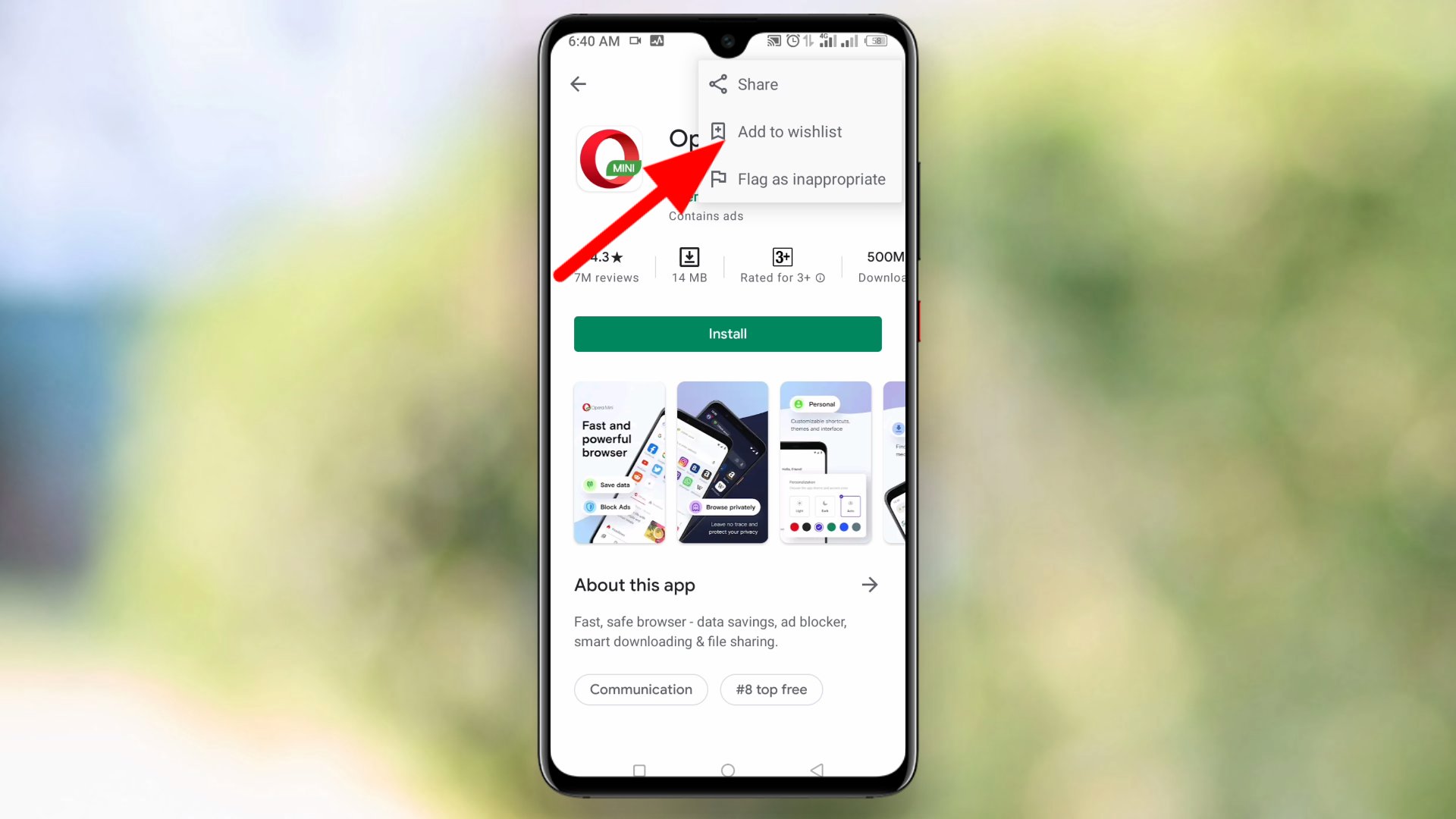
৩. এরপর ভবিষ্যতে এ অ্যাপটি ডাউনলোডের জন্য প্লে স্টোরের মেন্যুবারে ক্লিক করুন। তারপর Wishlist এ ক্লিক করুন।
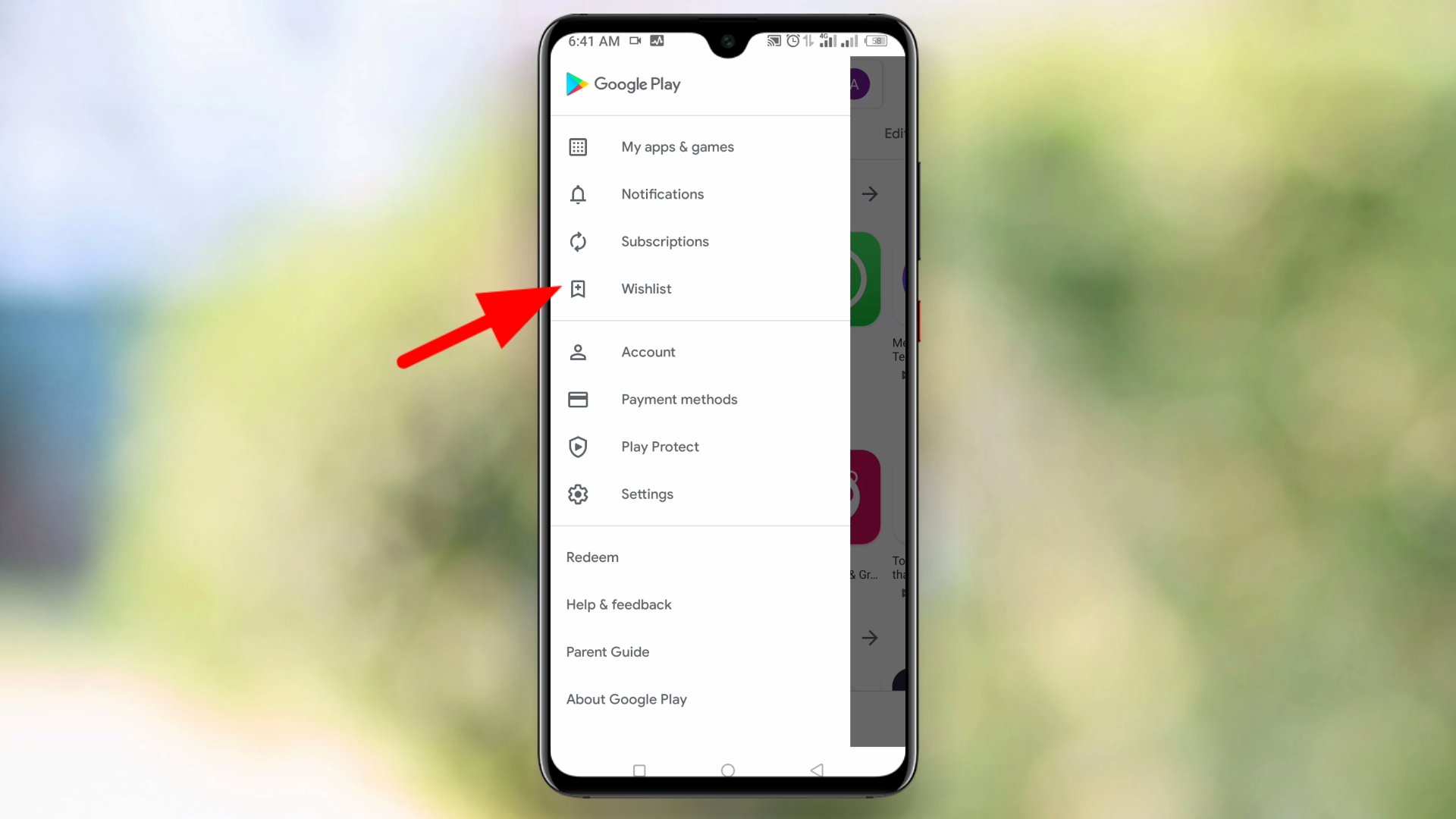
৪. যেসব অ্যাপ আপনি wishlist এ যুক্ত করেছিলেন সেগুলো এখানে দেখতে পাবেন। আপনি চাইলে এখান থেকে এগুলো আবার ডাউনলোড করে নিতে পারেন।
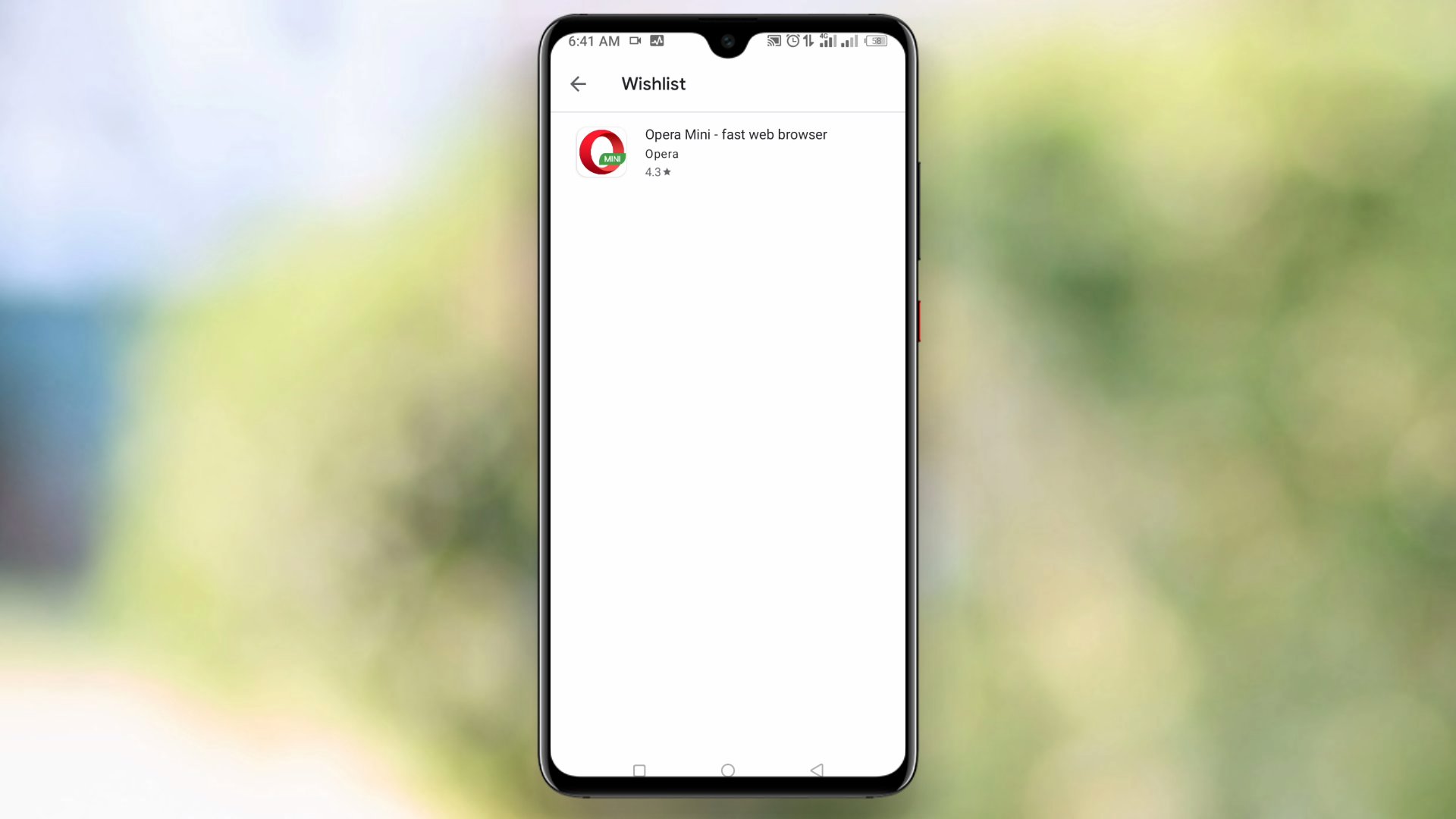
অনেক সময় আপনার মোবাইলে ডাটা না থাকার কারণে কোন অ্যাপ ডাউনলোড করতে না পারলে আপনি ওই আপনি ওই অ্যাপটি Wishlist এ যুক্ত করে রাখতে পারেন। পরবর্তীতে সেই অ্যাপটি এখান থেকে ডাউনলোড করে নিতে পারেন।
অনেক সময় আপনাদের মোবাইলে একাধিক জিমেইল অ্যাকাউন্ট দিয়ে লগইন করা থাকে। সে ক্ষেত্রে আপনারা এক একটি জিমেইল দিয়ে একেক রকমের কাজ করে থাকেন। আপনি চাইলে গুগল প্লে স্টোরে এসে আপনার একাউন্টের লোগোতে ক্লিক করে ধরে রেখে একটানে নিচের দিকে টেনে একটি জিমেইল অ্যাকাউন্ট থেকে আরেকটি জিমেইল একাউন্টে চলে যেতে পারেন।
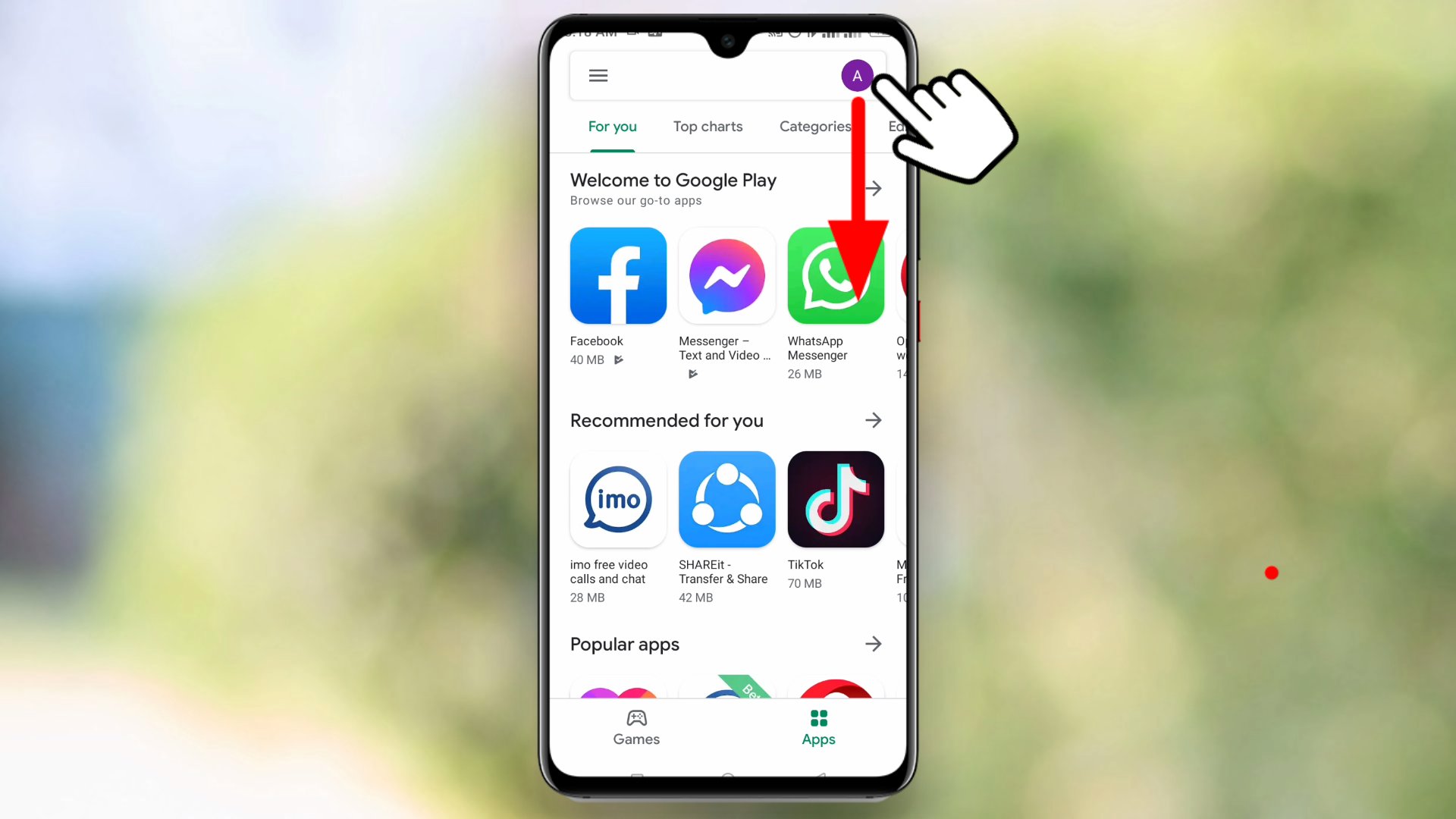
এর ফলে আপনার সময় এবং শ্রম উভয়ই বাঁচবে।
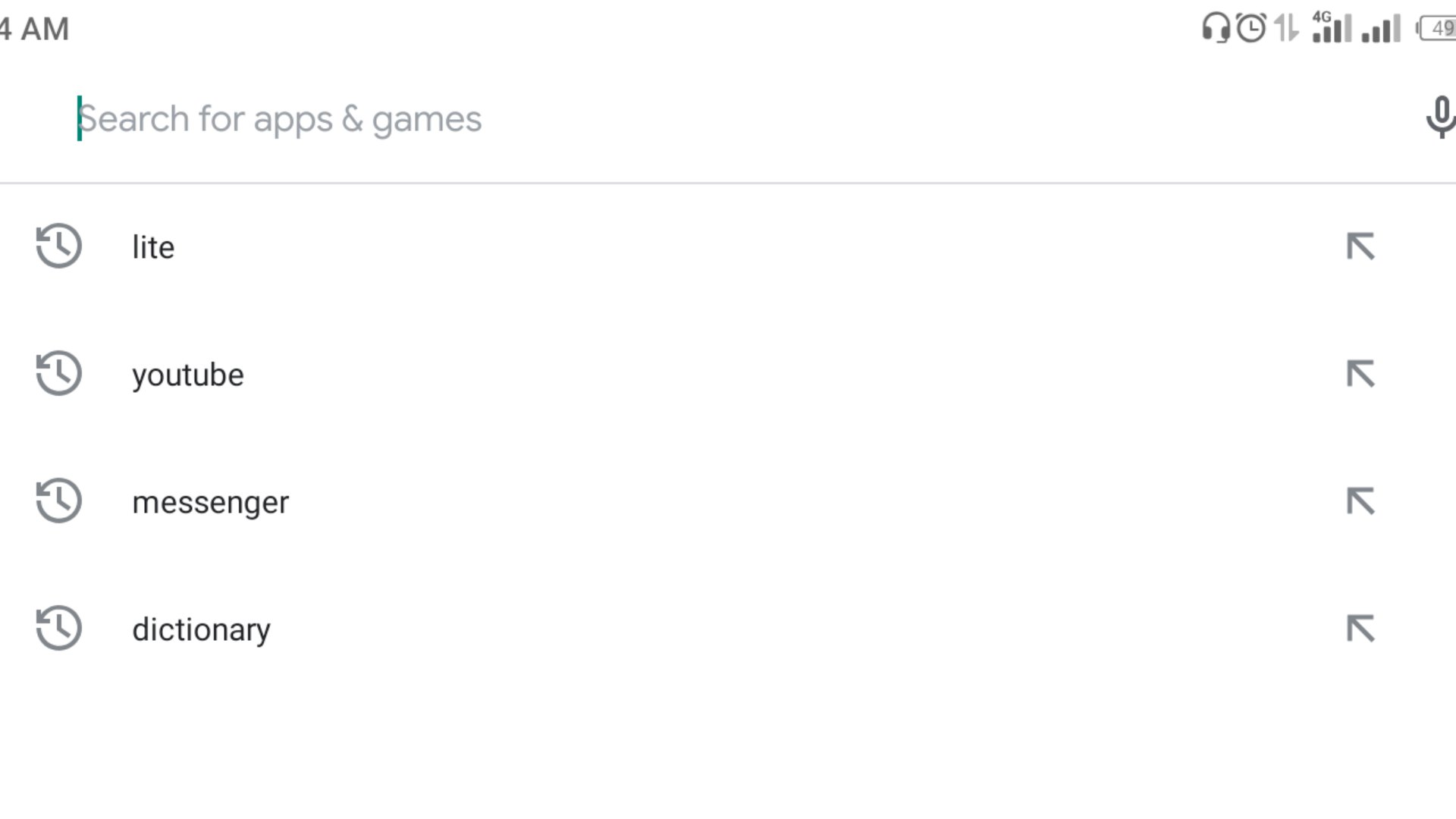
অনেক সময় আপনার প্লে স্টোরের সার্চ history ডিলিট করার প্রয়োজন পড়তে পারে।
১. এজন্য আপনাকে চলে যেতে হবে উপরের মেন্যুবারে৷ এরপর setting এ
২. এরপর Clear local search history তে ক্লিক করুন। তাহলেই আপনার সার্চ history গুলো ডিলিট হয়ে যাবো।
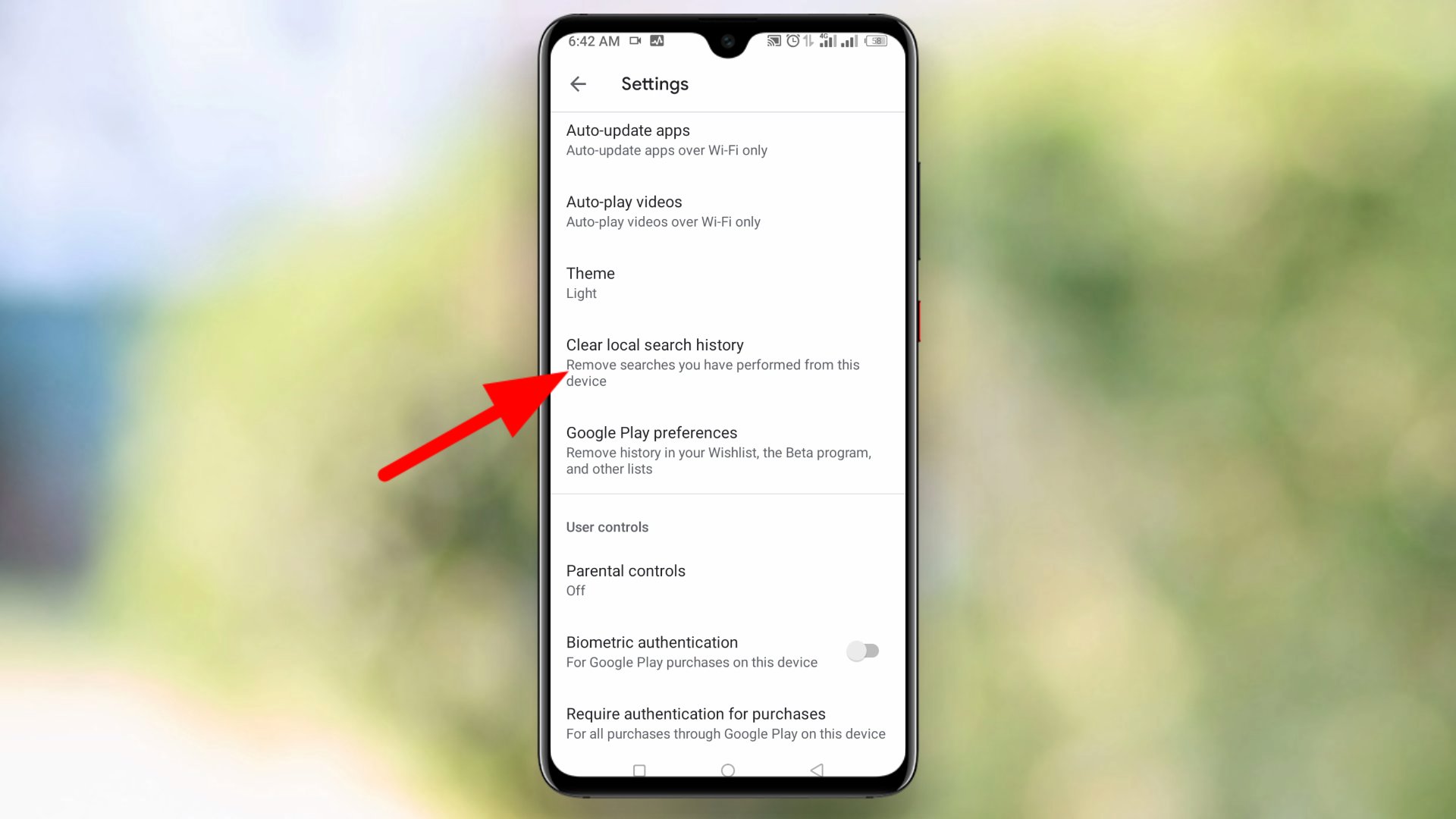
আপনারা Google play store থেকে যেসব অ্যাপ ডাউনলোড করেন, সেগুলো কিন্তু app library তে history হিসেবে save হয়ে থাকে। এছাড়া কোনো অ্যাপের আপডেট check করতে app library তে চলে যেতে হয়। আপনি চাইলে হোম স্কিনে app library shortcut তৈরি করে রাখতে পারেন।
১. এজন্য প্রথমে Google play store অ্যাপে ট্যাপ কিছুক্ষণ ট্যাপ ধরে থাকুন। এরপর My apps এ আবার ট্যাপ করে ধরে একটি টান দিন।
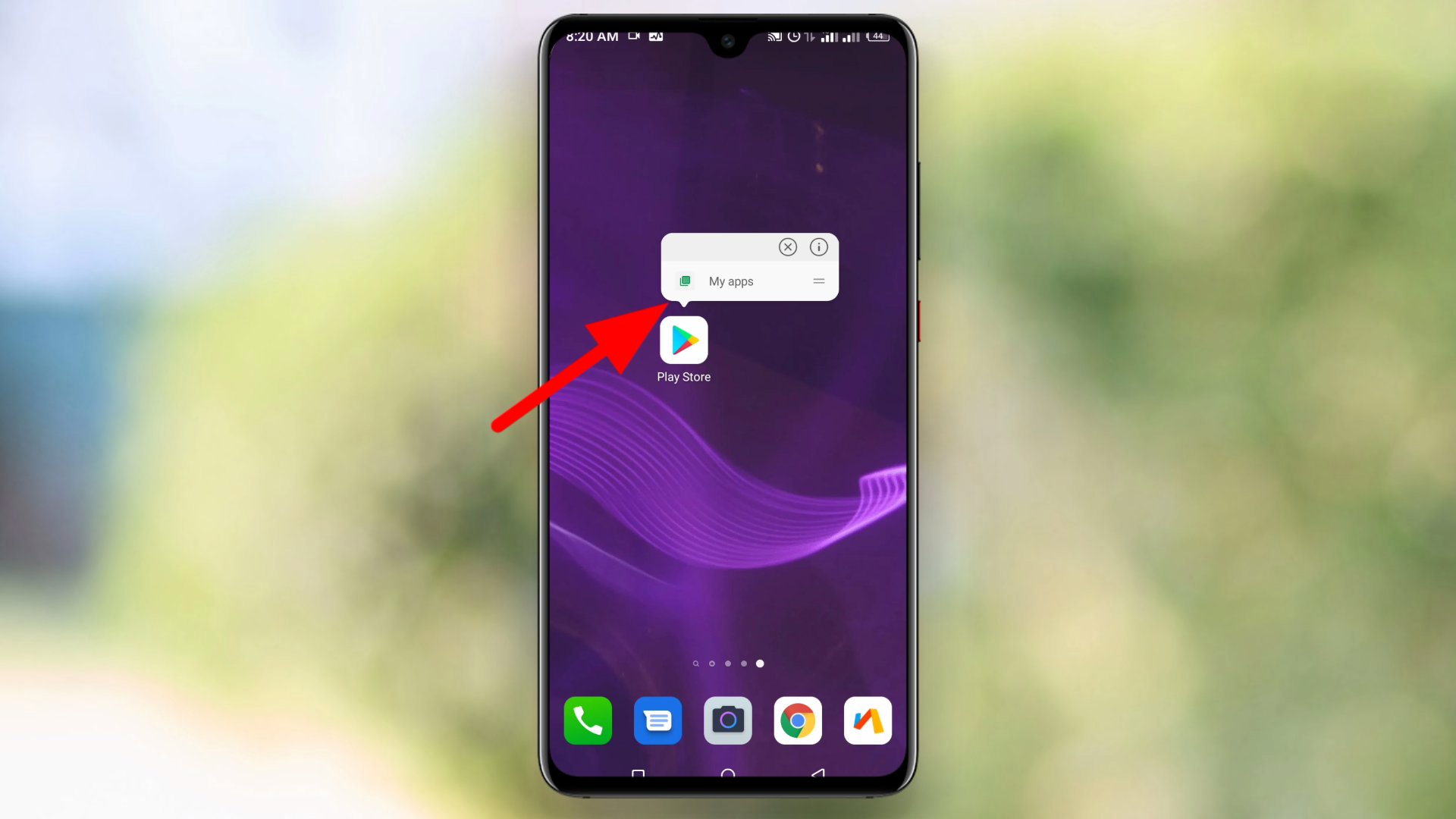
২. তাহলেই app library shortcut তৈরি হয়ে যাবে। এখন আপনি এখানে ক্লিক করলেই সরাসরি play store এর app library তে নিয়ে যাবে।
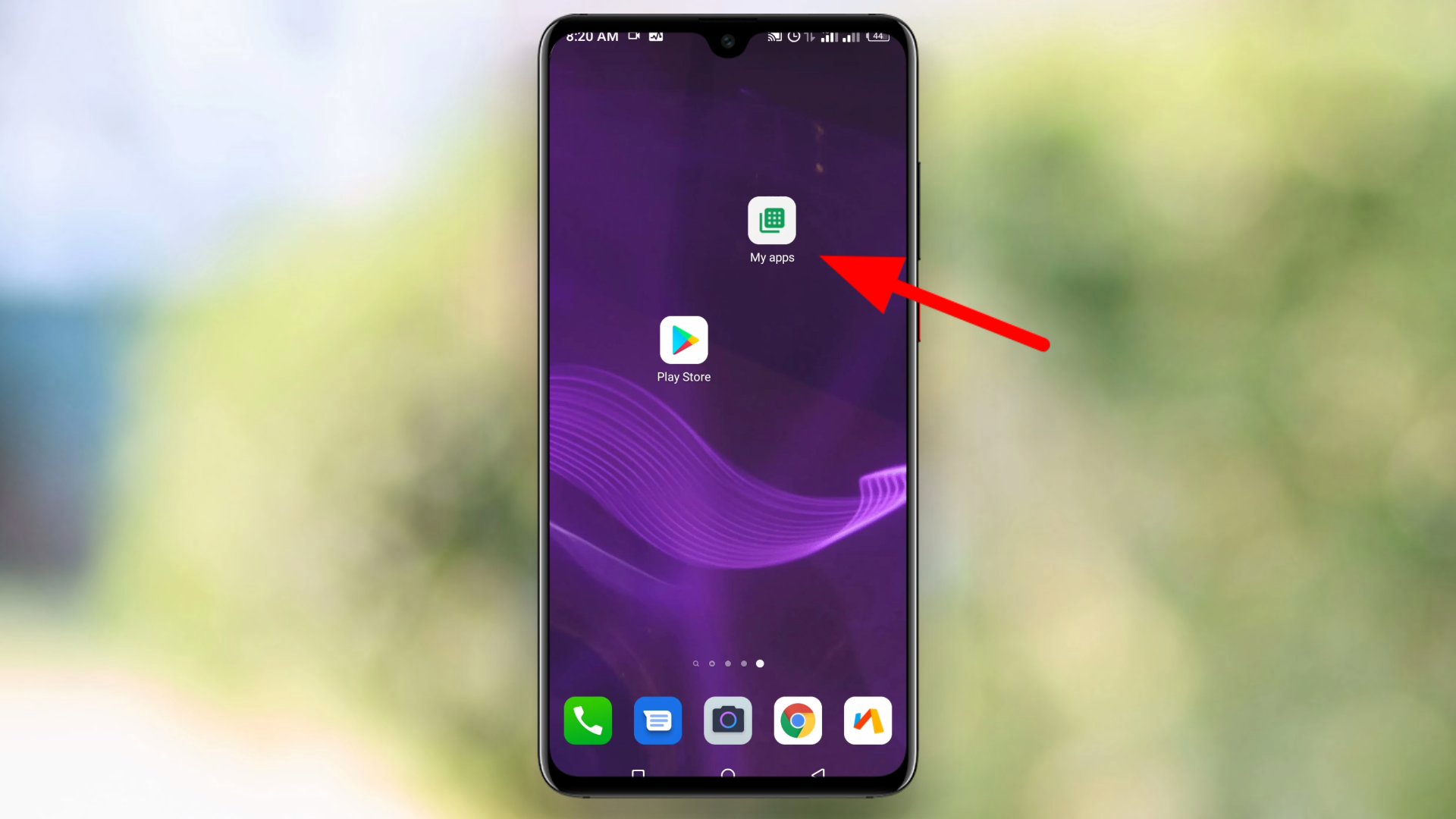
বন্ধুরা এই ছিল আজকের টিউন। আশাকরি টিউনটি আপনাদের অনেক উপকারে এসেছে। আপনার কোনো মতামত থাকলে টিউনমেন্টে অবশ্যই জানাবেন। টিউনটি ভালো লাগলে জোসস করবেন। সম্পূর্ণ টিউনটি পড়ার জন্য ধন্যবাদ।
আমি মো আতিকুর ইসলাম। কন্টেন্ট রাইটার, টেল টেক আইটি, গাইবান্ধা। বিশ্বের সর্ববৃহৎ বিজ্ঞান ও প্রযুক্তির সৌশল নেটওয়ার্ক - টেকটিউনস এ আমি 4 বছর 5 মাস যাবৎ যুক্ত আছি। টেকটিউনস আমি এ পর্যন্ত 421 টি টিউন ও 93 টি টিউমেন্ট করেছি। টেকটিউনসে আমার 63 ফলোয়ার আছে এবং আমি টেকটিউনসে 3 টিউনারকে ফলো করি।
“আল্লাহর ভয়ে তুমি যা কিছু ছেড়ে দিবে, আল্লাহ্ তোমাকে তার চেয়ে উত্তম কিছু অবশ্যই দান করবেন।” —হযরত মোহাম্মদ (সঃ)
অনেক ভালো হয়েছে